أفضل الطرق لإسترداد البيانات من مصفوفة RAID على وحدة التحكم Fujitsu D2516-C11 GS1
في هذا المقال، سنستكشف كيفية إسترداد البيانات من مصفوفة RAID المعطلة المنشئة على وحدة تحكم Fujitsu D2516-C11 GS1 معطلة.

- 1. كيفية إستبدال وحدة التحكم Fujitsu D2516-C11 GS1 المعيبة
- 2. كيفية إسترداد البيانات من مصفوفة RAID المعطلة على وحدة التحكم Fujitsu D2516-C11 GS1
- 3. كيفية إعادة إنشاء مصفوفة RAID المعطلة بشكل يدوي بإستخدام منشئ RAID
- 4. الخلاصة
- أسئلة وأجوبة
- التعليقات
وحدة التحكم هي المكون الرئيسي لمصفوفة RAID لأنها توفر الإتصال بين عناصر التخزين (الأقراص الصلبة أو محركات أقراص الحالة الصلبة) وتنسق عملها لإنشاء تجمع منطقي للبيانات. عندما تتعطل وحدة التحكم، يتعذر الوصول إلى مصفوفة RAID، وتصبح إستعادة البيانات حاجة ملحة. في هذا البرنامج التعليمي، سنستكشف أحد المواقف الأكثر تعقيدًا المتعلقة بمصفوفات RAID – إسترداد البيانات بعد تعطل وحدة التحكم.
تقنية RAID هي طريقة لدمج عدة أجهزة تخزين (أي الأقراص الصلبة) في وحدة منطقية واحدة لتحسين الأداء أو الموثوقية أو كليهما في نفس الوقت، إعتمادًا على مستوى مصفوفة الأقراص. عندما تكون وحدة التحكم معطلة، قد يصبح نظام RAID غير نشط، وسيتم فقدان الوصول إلى بياناته. تتطلب عملية إسترداد البيانات من مصفوفة RAID المعطلة إجراءات وأدوات متخصصة قادرة على إسترداد الملفات إلى حالتها الطبيعية.

How to Recover Data from a RAID Array with a Dead Fujitsu D3116 Controller
1. كيفية إستبدال وحدة التحكم Fujitsu D2516-C11 GS1 المعيبة
فيما يلي بعض الخطوات التي يجب إتخاذها إذا كنت تريد إستبدال وحدة التحكم Fujitsu D2516-C11 GS1 المعيبة دون فقدان البيانات من مصفوفة RAID الخاصة بك:
في البداية، أنت بحاجة إلى وحدة تحكم من نفس الطراز تمامًا، Fujitsu D2516-C11 GS1. بعد ذلك، تأكد من أن وحدة التحكم هذه لها نفس الخصائص والمواصفات، وهي البرامج الثابتة المقابلة لضمان توافقها وتشغيلها بشكل صحيح. لعرض خصائص وحدة التحكم، إفتح نظام BIOS الخاص بها، وفي هذا النموذج، يمكنك القيام بذلك بإستخدام إختار لوحة المفاتيح Ctrl + H. في القائمة التي ستفتح، قم بتحديد وحدة التحكم، و إفتح خصائصها و تحقق من إصدار البرنامج الثابت.
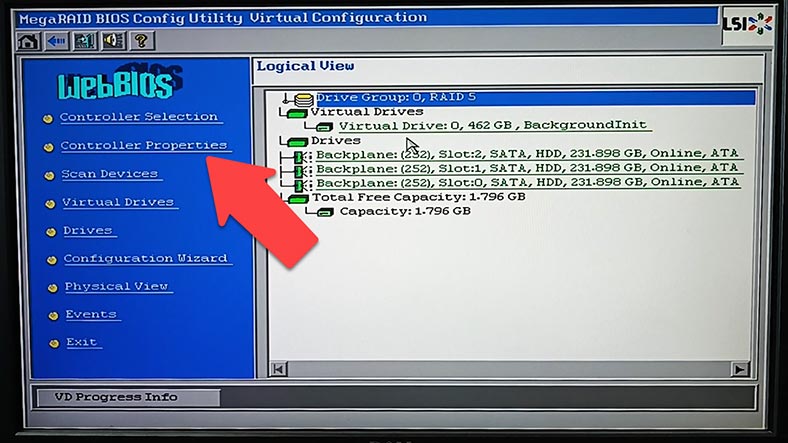
إذا كنت لا تعرف الإصدار الذي تم إستخدامه في وحدة التحكم المعيبة، فيجب عليك تحديث البرنامج الثابت إلى الإصدار الأحدث.
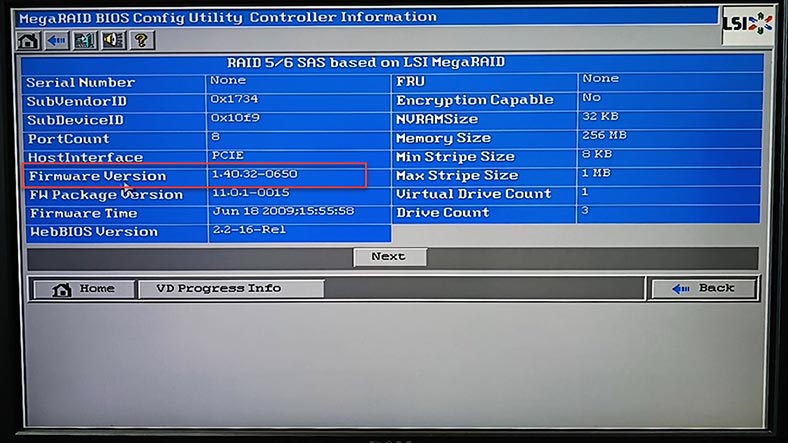
ومع ذلك، لا يزال هناك خطر فقدان البيانات، لذا يجب أن تكون خطوتك التالية هي عمل نسخة إحتياطية من الأقراص الخاصة بك. وهذا مهم لضمان حماية إضافية في حالة الطوارئ.
بعد ذلك، قم بفصل نظام التخزين عن مصدر الطاقة وقم بإزالة جميع الكابلات المتصلة بوحدة التحكم المعيبة.
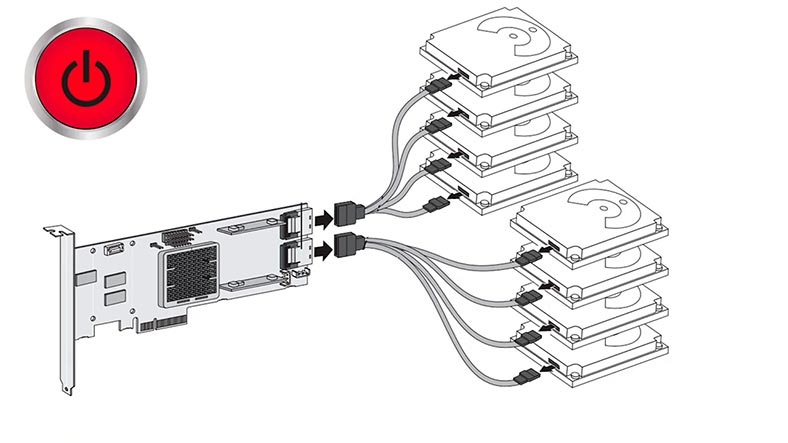
ثم أخرج وحدة التحكم القديمة بعناية من علبة النظام وقم بإستبدالها بوحدة جديدة. تأكد من توصيل جميع الكابلات بشكل صحيح وثباتها بإحكام في منافذها.
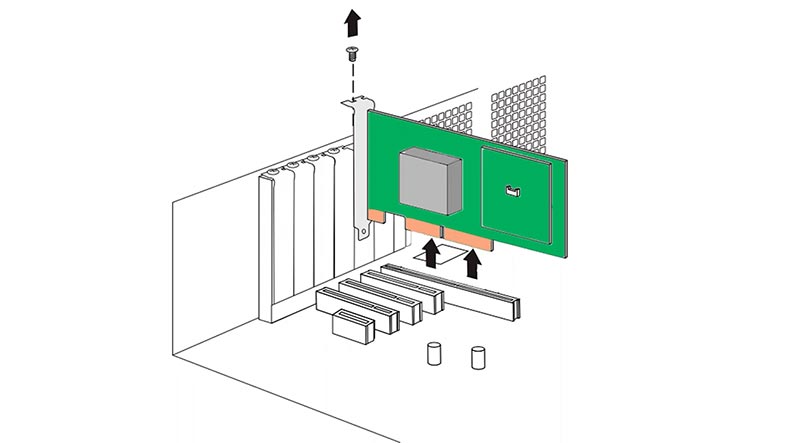
قم بتشغيل النظام و إنتظر حتى يتم تشغيله. قم بالوصول إلى إعدادات وحدة التحكم الجديدة وإستعادة مصفوفة RAID.
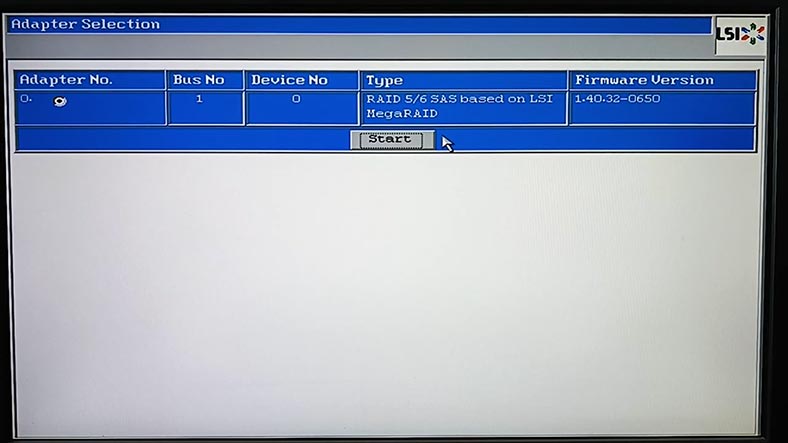
يجب أن تحدد وحدة التحكم مصفوفة الأقراص تلقائيًا وتستعيد قابليتها للتشغيل من خلال البيانات المخزنة عليها. إذا لم يحدث ذلك، فقم بتحميل التكوين يدويًا.
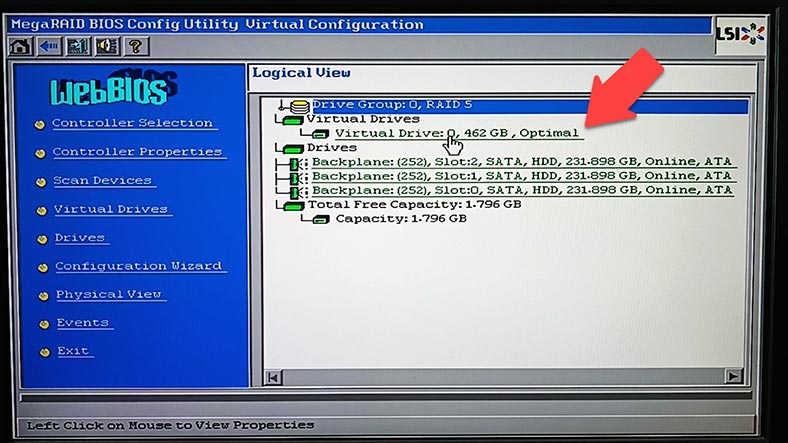
للقيام بذلك، إفتح معالج التكوين – أضف التكوين، ثم التكوين اليدوي أو التلقائي.
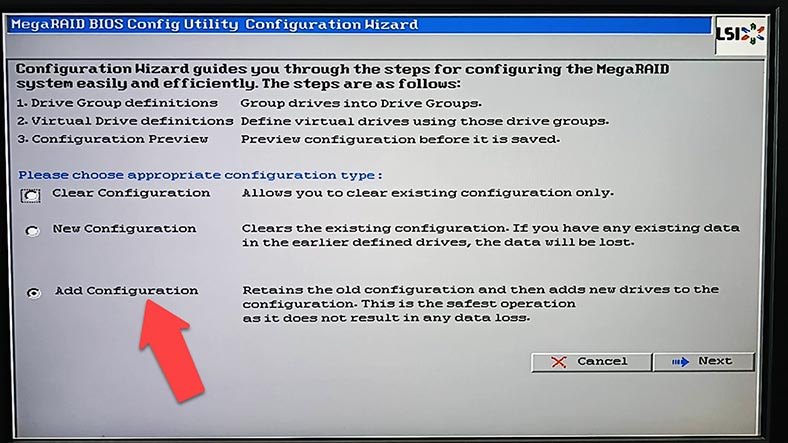
انقر على زر “إضافة جديد” وقم بتأكيده.
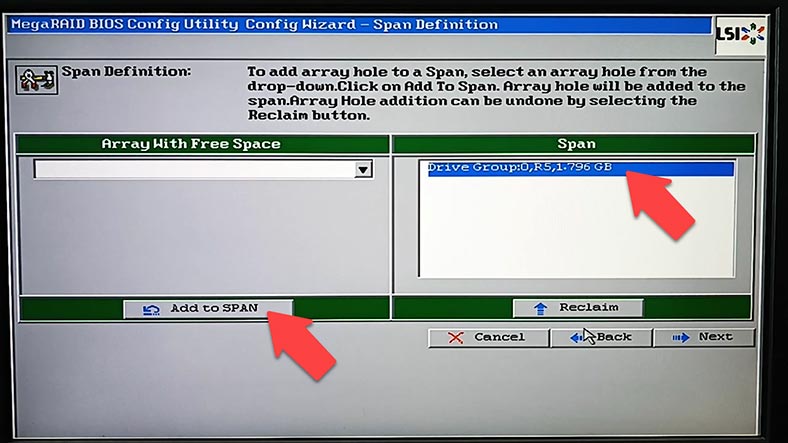
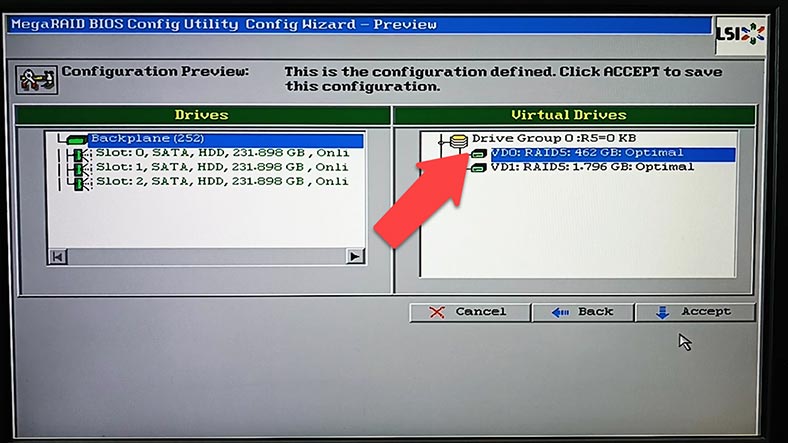
تجدر الإشارة إلى أن عملية إستبدال وحدة التحكم وإستعادة مصفوفة RAID قد تختلف وفقًا لطراز وحدة التحكم المحددة وإعدادات النظام لديك. ولهذا السبب يوصى بمراجعة دليل المستخدم أو المستندات الأخرى المقدمة من شركة Fujitsu للحصول على تعليمات ونصائح واضحة لإستبدال وحدة التحكم المعيبة بطراز آخر.
2. كيفية إسترداد البيانات من مصفوفة RAID المعطلة على وحدة التحكم Fujitsu D2516-C11 GS1
إذا لم تتمكن من العثور على وحدة تحكم مماثلة، أو لا يمكنك إستبدال العنصر المعيب بآخر جديد، فإن الطريقة الثانية لإسترداد البيانات هي إستخدام أداة برمجية متخصصة – Hetman RAID Recovery.
| الخطوة | الوصف | الأدوات المطلوبة |
|---|---|---|
| 1. تشخيص المشكلة | تحقق من حالة وحدة تحكم RAID وحدد ما إذا كانت المشكلة ناتجة عن فشلها. | برنامج تشخيص وحدة التحكم، مقياس متعدد |
| 2. فصل وحدة التحكم | قم بإيقاف تشغيل النظام وافصل وحدة التحكم فعليًا عن اللوحة الأم. | سوار مضاد للكهرباء الساكنة، مفك براغي |
| 3. توصيل الأقراص بوحدة تحكم أخرى | انقل الأقراص إلى وحدة تحكم RAID تعمل أو قم بتوصيلها مباشرة بجهاز الكمبيوتر لاستعادة البيانات. | وحدة تحكم RAID بديلة أو محولات SATA/USB |
| 4. استخدام برنامج استعادة البيانات | قم بتشغيل برنامج استعادة البيانات مثل R-Studio أو Hetman RAID Recovery لاستعادة الوصول إلى الملفات على الأقراص. | برنامج استعادة البيانات |
| 5. استعادة البيانات | حدد الملفات التي تحتاج إلى استعادتها واحفظها على وحدة تخزين خارجية. | وحدة تخزين خارجية، برنامج استعادة البيانات |
| 6. تحليل البيانات المستعادة | تحقق من سلامة الملفات المستعادة للتأكد من استعادة جميع البيانات المهمة. | برنامج التحقق من سلامة الملفات |
يدعم برنامج Hetman RAID Recovery جميع أنواع مصفوفات RAID الشائعة ومعظم أنظمة الملفات وأنماط المصفوفات المتنوعة التي تستخدمها وحدات تحكم RAID المختلفة. وسوف يقوم بإعادة إنشاء مصفوفة RAID التالفة بإستخدام الأقراص الصلبة المتوفرة، حتى تتمكن من إسترداد الملفات المهمة.
إسترداد البيانات، تحتاج إلى توصيل كافة الأقراص الصلبة باللوحة الأم لجهاز الكمبيوتر الذي يعمل بنظام تشغيل Windows.
سيقوم البرنامج تلقائيًا بإعادة إنشاء المصفوفة التالفة بإستخدام الأقراص الصلبة المتوفرة. يمكنه أيضًا إعادة إنشاء نظام RAID حتى في حالة فقدان قرص واحد أو عدة أقراص، لكن ذلك يعتمد على نوع المصفوفة – RAID 5, 6 أو 6 وأنواعه.
إذا كانت اللوحة الأم تحتوي على منافذ SATA أو موصلات طاقة أقل من اللازم، فأستخدم محولات وبطاقات توسعة إضافية. هناك بعض الأمثلة على الشاشة.

قم بتحديد مصفوفة RAID في قسم إدارة الأقراص وتحقق مما إذا كان البرنامج قد تمكن من إعادة إنشائها بشكل صحيح. ويعرض معلومات موجزة عن خصائصها.
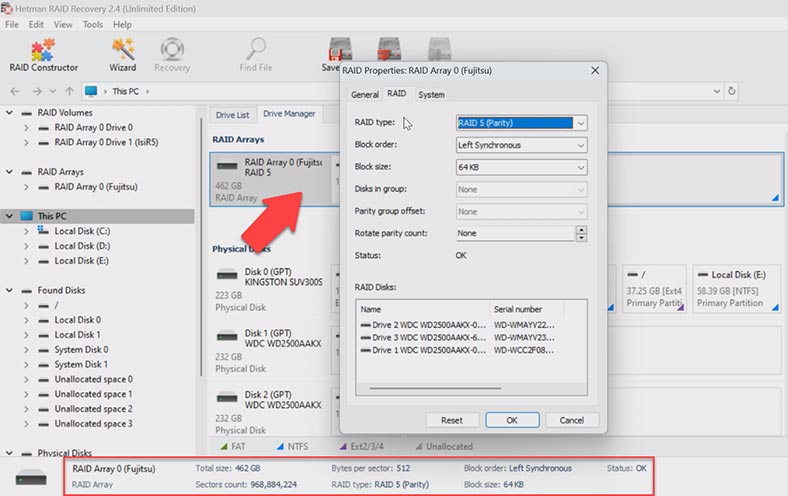
للحصول على معلومات أكثر تفصيلاً، انقر بزر الماوس الأيمن على المصفوفة و إفتح خصائصها. في علامة التبويب RAID، يمكنك عرض الأقراص الصلبة المضمنة في هذه المصفوفة. إذا كان كل شيء صحيحًا، فانقر بزر الماوس الأيمن على وحدة التخزين واختر إفتح.
بعد ذلك، اختر نوع الفحص – الفحص السريع أو الفحص الكامل. قم بإجراء الفحص السريع أولاً – سيستغرق وقتًا أقل. يمكن لهذا النوع من الفحص العثور على الملفات المطلوبة في معظم سيناريوهات فقدان البيانات.
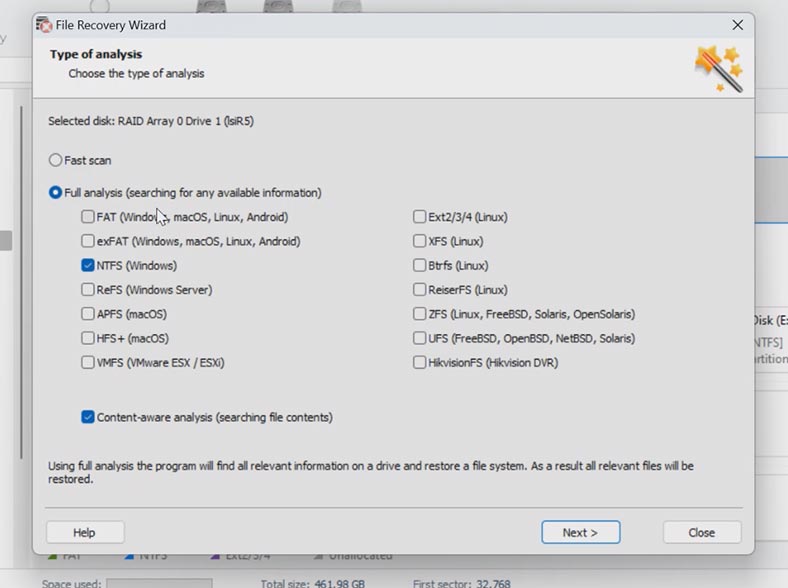
إذا لم يكن الفحص السريع متاحًا أو لم يتمكن البرنامج من العثور على الملفات المفقودة، فأنتقل إلى الفحص الكامل. للقيام بذلك، عد إلى النافذة الرئيسية، وانقر بزر الماوس الأيمن على وحدة التخزين و إختر – إفحص مرة أخرى – الفحص الكامل – حدد نظام الملفات وانقر على التالي.
عند إنتهاء الفحص، إفتح المجلد الذي كانت توجد فيه الملفات المفقودة. يمكن معاينة جميع الملفات حتى تتمكن من رؤية محتويات المستندات والصور وحتى مقاطع الفيديو. كما يمكن للبرنامج عرض الملفات المحذوفة مسبقًا والمميزة بعلامة التقاطع الحمراء.
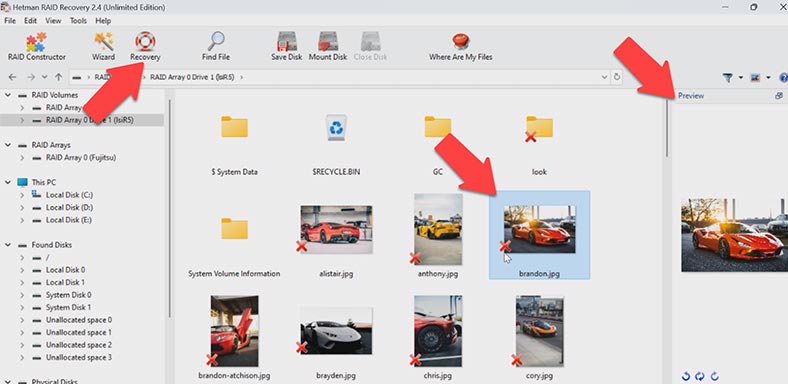
قم بتحديد كافة العناصر التي تريد إستردادها و إضغط على زر الإسترداد . قم بتحديد مكان حفظ المسار (إختر القرص والمجلد)، ثم انقر فوق الإسترداد مرة أخرى. ستجد الملفات المستردة في المجلد الذي إخترته.
3. كيفية إعادة إنشاء مصفوفة RAID المعطلة بشكل يدوي بإستخدام منشئ RAID
في بعض الحالات، قد يفشل البرنامج في إعادة إنشاء مصفوفة RAID تلقائيًا. يمكن أن يحدث ذلك عندما يتم حذف معلومات الخدمة الموجودة على الأقراص، بحيث لا يتمكن البرنامج من تحديد إعدادات مصفوفة RAID المتعطلة. في مثل هذه الحالات، سيساعدك مُنشئ RAID المزود بميزة الإنشاء اليدوي.
ستوفر هذه الأداة اليوم الذي يتم فيه حذف بداية القرص، بالإضافة إلى المعلومات المتعلقة بإعدادات المصفوفة. وهذا ما يحدث عادةً عند توصيل الأقراص بوحدة تحكم أخرى ويتم مسح التكوين السابق، أو عند إعادة إنشاء مصفوفة RAID، أو عند تهيئة الأقراص. بعد التهيئة، سيتم حذف البيانات بالكامل.
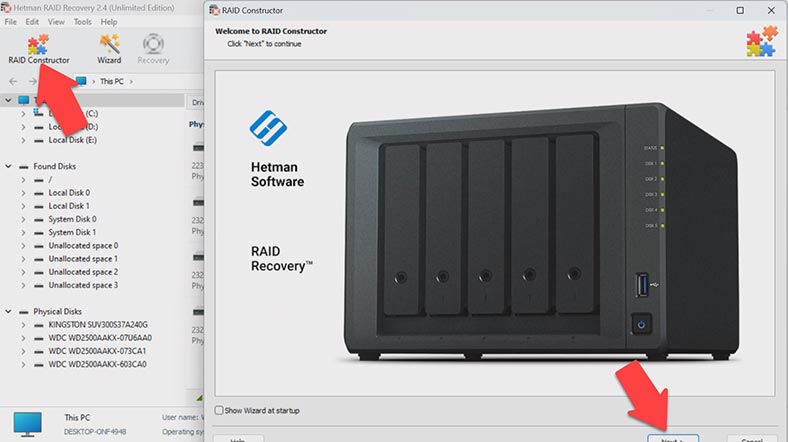
إذا كنت تعرف إعدادات المصفوفة، فقم بتشغيل المُنشئ، وإختر الوضع اليدوي – التالي. قم بتحديد نوع المصفوفة وترتيب الكتلة وحجمها. قم بإضافة الأقراص التي كانت تستخدم لتضمينها، وقم بإستبدال الأقراص المفقودة بمحركات أقراص فارغة عن طريق النقر فوق الزر “+”. قد يتعين عليك تحديد الإزاحة التي تخبرك بمكان بداية القرص.
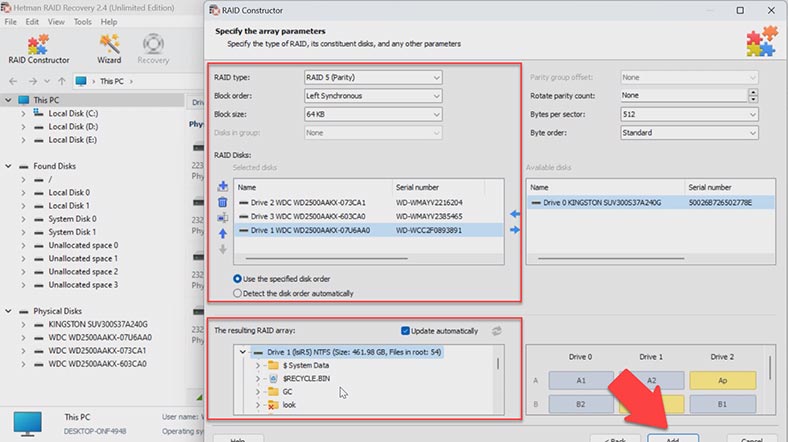
عندما تقوم بإعطاء جميع الإعدادات التي تعرفها، سترى معاينة مصفوفة RAID الخاصة بك أدناه، وإذا كانت جميع المعلومات صحيحة، فيمكنك فتحها لرؤية مجلداتها. إملأ جميع الخصائص، ثم انقر فوق إضافة. بعد ذلك، سيظهر نظام RAID في قسم إدارة الأقراص. إبدأ الآن عملية الفحص، و إبحث عن الملفات، وقم بإسترداد الملفات التي تحتاجها.
4. الخلاصة
لقد إكتشفنا اليوم عدة طرق للإسترداد الملفات عندما تكون وحدة التحكم RAID Fujitsu D2516-C11 GS1 معطلة.
آمل أن تجد هذا المقال مفيدا. تذكر أن إسترداد البيانات من مصفوفة RAID قد تكون عملية معقدة ومن المهم إتباع التسلسل الصحيح للخطوات. بالنسبة للمبتدئين، نوصي بإستبدال وحدة التحكم المعيبة، ولكن إذا لم يكن ذلك ممكنًا، فأنت تعرف الآن الأداة البرمجية التي يمكن أن تساعدك في حل المشكلة. لا تنس أيضًا إجراء نسخ إحتياطي منتظم لمنع فقدان البيانات في حالة فشل نظام RAID أو تعطله.






